Acompanhamento de encomenda
O acompanhamento de encomendas permite monitorar cada solicitação desde o registro inicial até a entrega final ao cliente. Esse controle é essencial para garantir eficiência operacional e satisfação do cliente. Na tela de Acompanhamento de Encomendas, o usuário visualiza de forma centralizada todas as solicitações realizadas pelas filiais por meio do módulo Orçamento, acompanhando em tempo real o andamento e a situação de cada encomenda. Isso assegura uma gestão mais ágil, transparente e confiável de todo o processo.
Quando um cliente tenta comprar 3 unidades de um mesmo produto, mas é informado de que só existem 2 unidades disponíveis no estoque, isso pode impedir a conclusão da compra. Para evitar esse tipo de transtorno, o vendedor tem a opção de oferecer ao cliente a encomenda de produtos através do módulo de Orçamento. Dessa forma, o cliente pode garantir a obtenção dos itens desejados, mesmo quando não estão imediatamente disponíveis. Ficou curioso? Quer saber mais sobre este recurso? Clique aqui.
Pré-requisitos
- Realizar a encomenda do produto através do módulo Orçamento. Clique aqui e aprenda como realizar esta operação.
- Para executar o procedimento: Acompanhamento de encomenda, o usuário deve ter todos os privilégios de acesso ou a permissão específica atribuída ao seu grupo de acesso.
Como acessar
- Abra o módulo Orçamento;
- Acesse o menu Requisições >> Encomendas >> Acompanhamento de encomendas.
1º Passo - Consultar encomendas
Ao seguir o caminho da tela de encomenda, uma tela auxiliar será revelada inicialmente, solicitando a autenticação de senha do usuário. Nesse momento, é necessário informar as credenciais adequadas, no campo "Vendedor" insira o código correspondente e no campo ao lado a "Senha". Essa autenticação garante que apenas usuários autorizados possam realizar o registro de encomendas. Após preencher os campos, clique no botão >> Confirma.

Concluída a autenticação, a tela da operação será exibida. Para realizar a consulta, o usuário deverá definir os seus parâmetros. Primeiro, será necessário definir a situação das encomendas que deseja buscar.
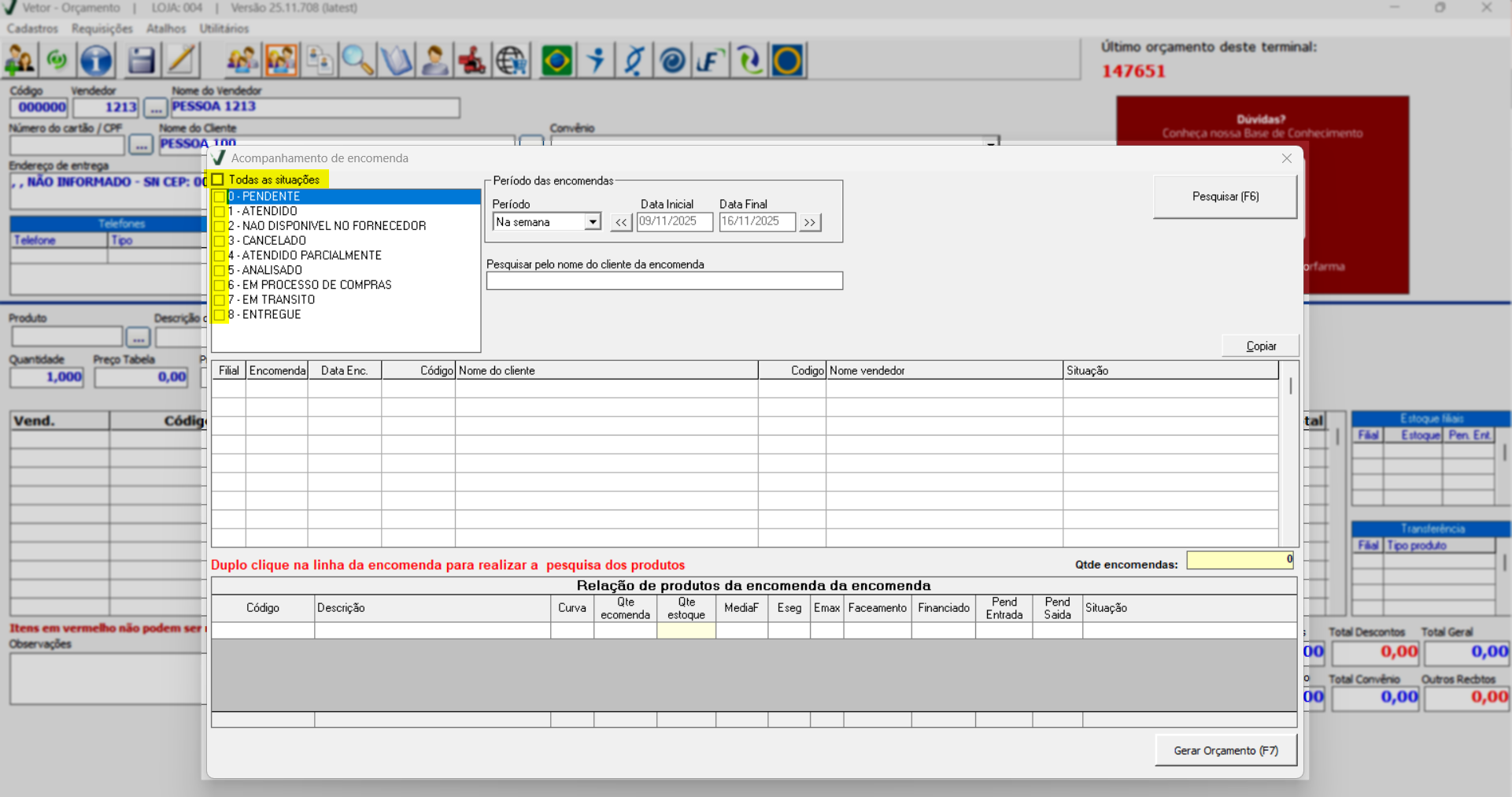
As situações disponíveis para seleção, correspondem às seguintes etapas de andamento das encomendas:
- 0-Pendente: Indica encomendas que ainda não foram atendidas, ou seja, aguardam retorno dos fornecedores quanto à disponibilidade dos produtos solicitados.
- 1-Atendido: Encomendas que já foram atendidas pelos fornecedores, ou seja, todos os produtos da encomenda foram adquiridos e podem ser vendidos aos clientes.
- 2-Não disponível no fornecedor: Identifica os casos em que o fornecedor para o qual a encomenda foi direcionada, não possui o produto solicitado em estoque, nem há disponibilidade em outras fontes de compra. Esse status representa a impossibilidade de atendimento do item encomendado no momento.
- 3-Cancelado: Encomendas que por algum motivo foram canceladas, como por exemplo: desistência do cliente, falta no fornecedor, etc.
- 4-Atendido parcialmente: Encomendas parcialmente atendidas, nas quais nem todos os produtos solicitados foram adquiridos. Por exemplo: Foi feita uma encomenda de 30 unidades de um produto, mas o fornecedor enviou apenas 20 unidades.
- 5-Analisado: Esta situação se refere às encomendas que passaram por uma análise do responsável pelo setor de compras que verificou se os produtos que compõe a encomenda estão corretos e em quantidades adequadas para iniciar o processo de compras.
- 6-Em processo de compras: Este status será atribuído automaticamente quando o usuário ou comprador vincular a encomenda a uma demanda de compras específica. Isso indica que a encomenda de itens está em andamento.
- 7-Em trânsito: Indica que o pedido já foi despachado pelo fornecedor e está a caminho da loja, aguardando recebimento.
- 8-Entregue: Refere-se às encomendas que foram entregues aos o cliente. A encomenda se enquadra nesta situação quando o operador finaliza a venda para o cliente no módulo orçamento e indica a entrega total.
Marque a opção "Todas as situações" para selecionar todos os status de uma única vez.
Logo à frente, informe o "Período das encomendas", e de acordo com o período, informe se necessário uma data inicial e final para referenciar a consulta. Observe que por padrão o sistema sugere o período "Na semana", no entanto o usuário pode alterar para o intervalo de datas de interesse. Clique aqui caso queira saber mais sobre essa funcionalidade.
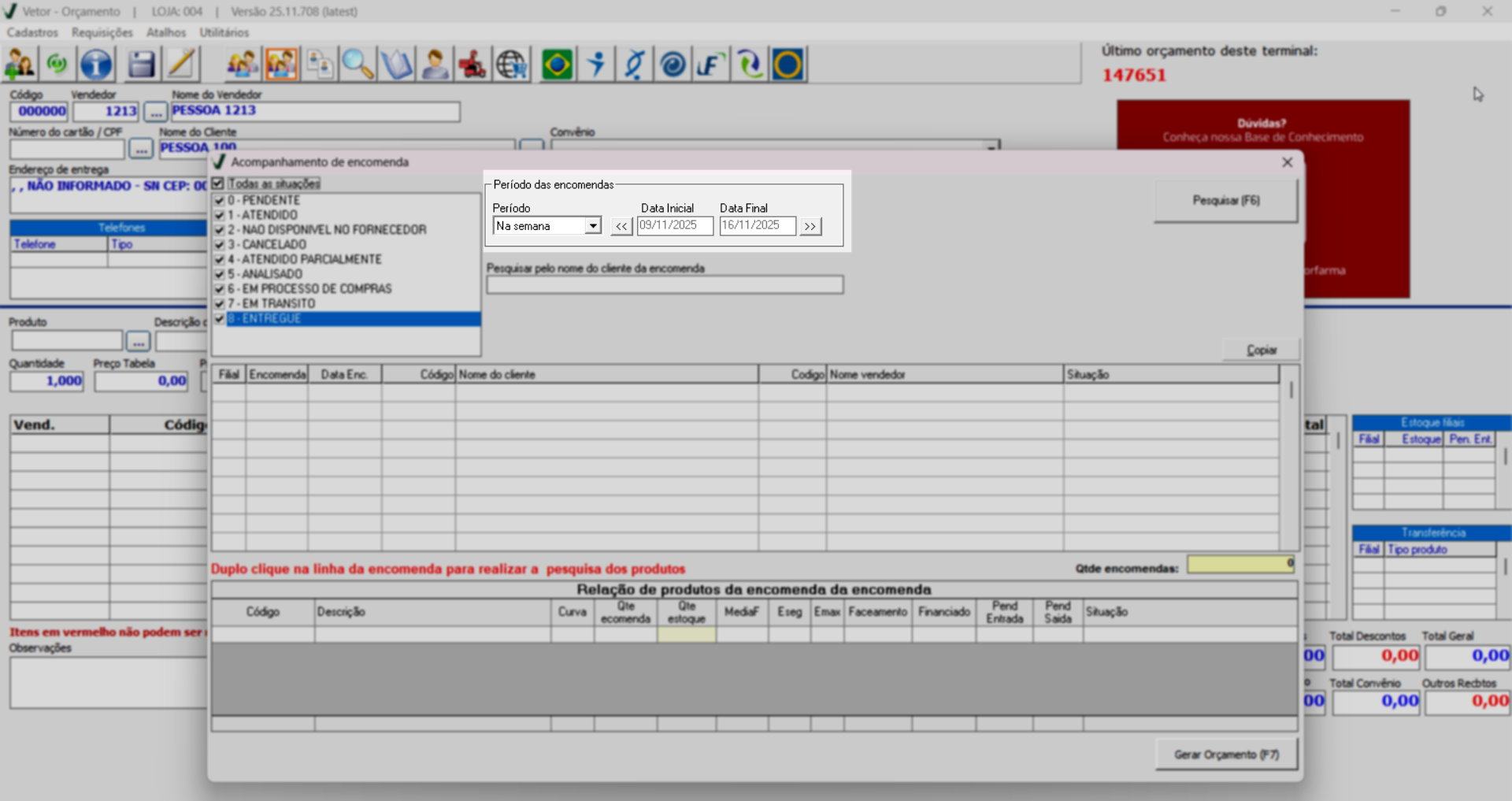
Para realizar a busca, o usuário pode localizar as encomendas de um cliente específico informando seu nome no campo “Pesquisar pelo nome do cliente da encomenda”. Caso deseje consultar todas as encomendas do período de referência, basta deixar esse campo em branco e acionar o atalho F6 ou o botão >> Pesquisar (F6) para executar a busca.
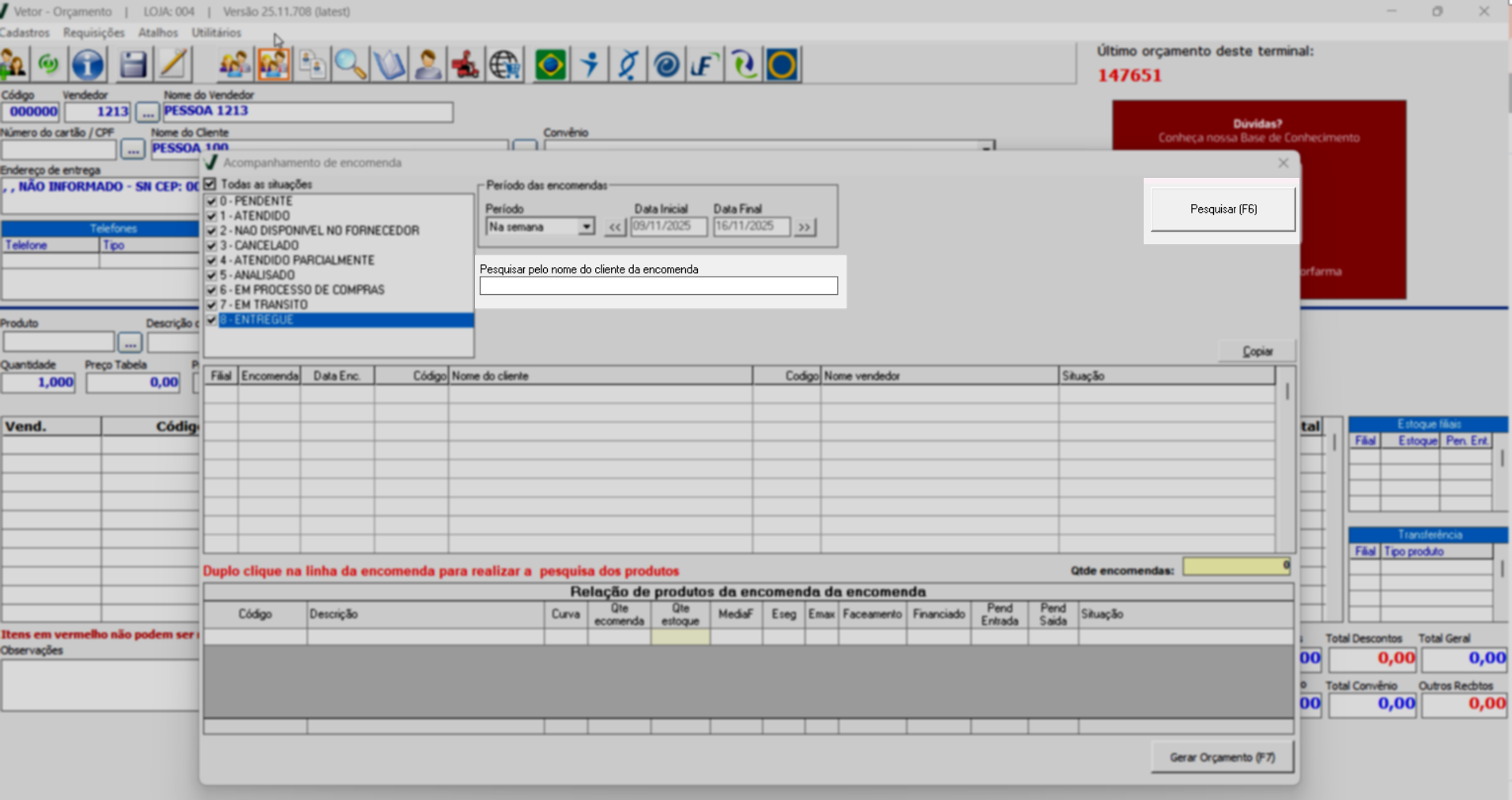
Feito isso, as encomendas localizadas pelo sistema, conforme os filtros informados, serão exibidas na seção destacada abaixo. Serão apresentadas as seguintes informações: "Filial", "Encomenda", "Data Enc.", "Código", "Nome do cliente", "Código", "Nome do vendedor" e "Situação".
A situação geral da encomenda é definida automaticamente pelo sistema com base na situação predominante entre os itens que a compõem.
- Exemplo: Se uma encomenda contém 5 produtos, sendo 3 “Em Trânsito” e 2 “Não não disponíveis no fornecedor”, a situação geral exibida será “Em Trânsito”, pois essa é a condição com maior ocorrência. Essa regra garante que o status apresentado na tela principal represente, de forma fiel, o andamento predominante da encomenda.
O campo "Situação" da encomenda pode ser alterado na tela "Impressão de encomendas". Clique aqui para conferir como realizar esse procedimento.
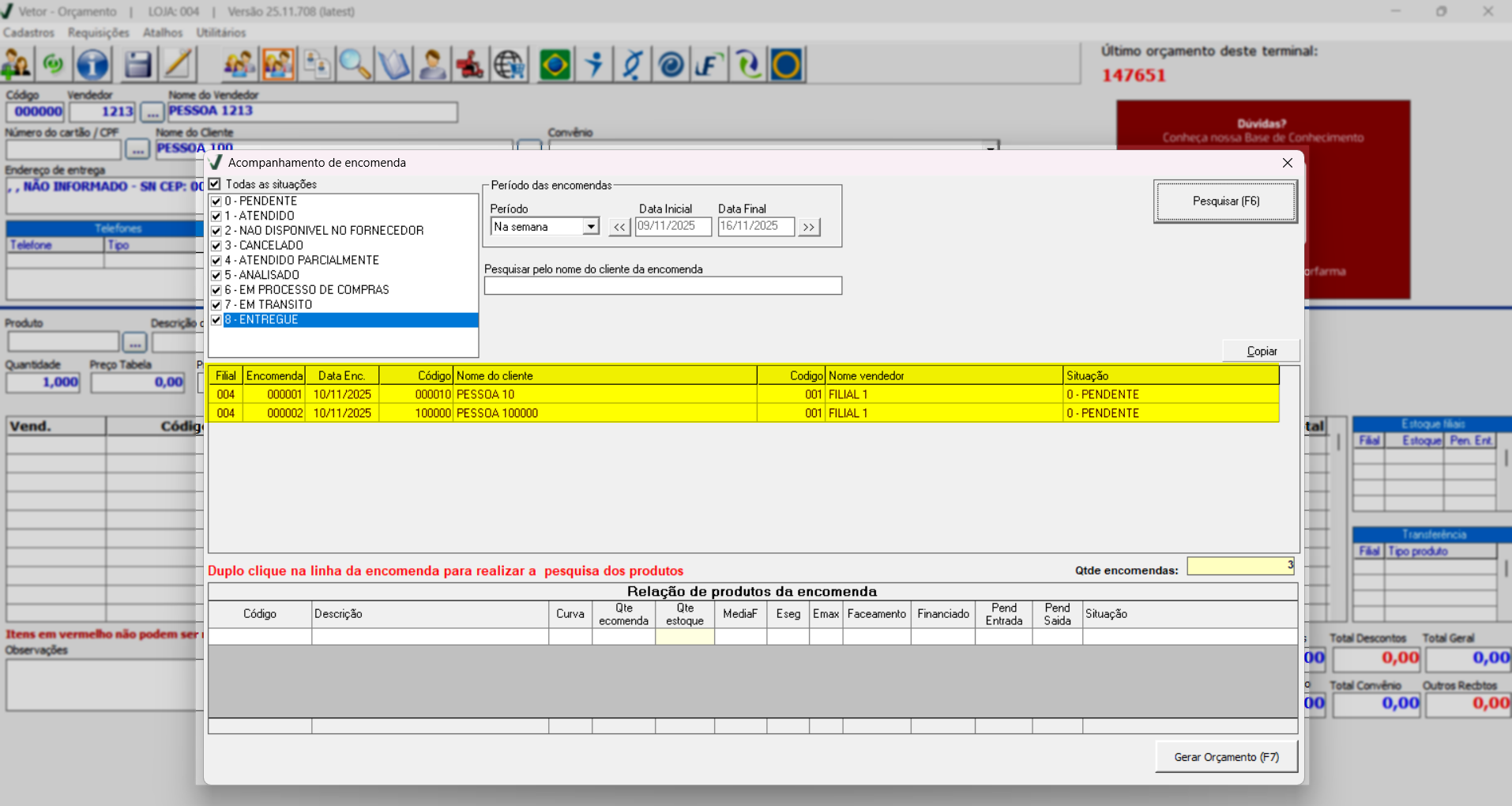
Na parte inferior da seção, o campo “Qtde encomendas” indica o número total de registros retornados na consulta. Caso haja várias registros e o usuário queira organizá-las em um documento de texto, é possível copiar as informações exibidas na tela. Basta clicar no botão >> Copiar para realizar a cópia dos dados e, em seguida, colá-los em uma planilha do Excel ou em um arquivo de texto.
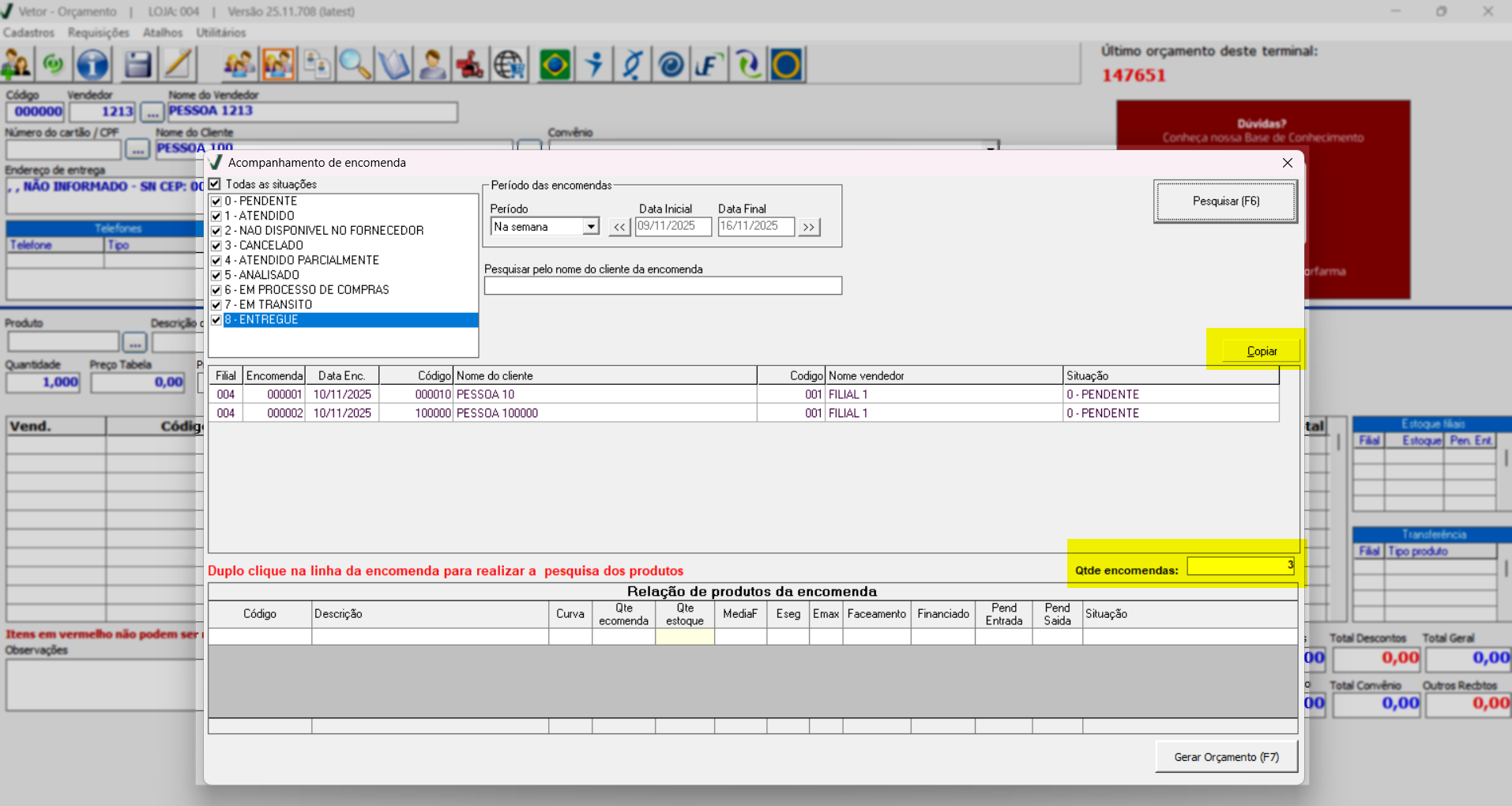
Na parte inferior da tela, é exibida a orientação: "Duplo clique na linha da encomenda para realizar a pesquisa dos produtos". Conforme instruído, ao efetuar o duplo clique, os produtos serão listados na seção "Relação de produtos da encomenda".
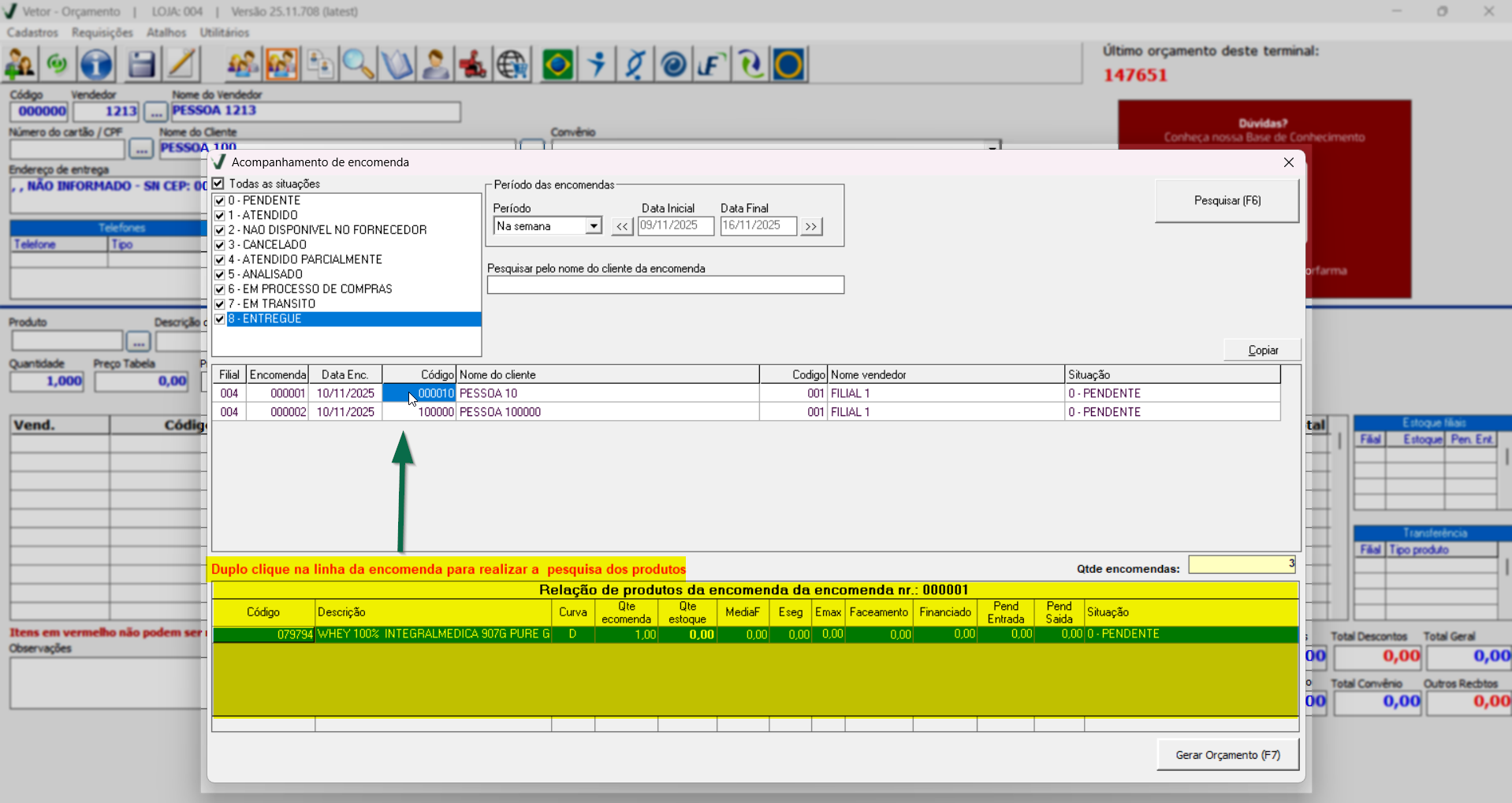
As colunas da seção “Relação de produtos da encomenda” apresentam diversas informações que auxiliam o usuário na análise dos itens. Nelas, é possível identificar o produto por meio do seu código de cadastro e descrição, além de consultar a quantidade solicitada, a quantidade disponível em estoque, a situação de cada item na encomenda e o total pendente de entrada e saída. Outros campos exibem indicadores complementares, como Curva ABC, Média F, Eseg, Emax, Faceamento e Financiamento, que ajudam a compreender o comportamento e o desempenho dos produtos.
Clique aqui para consultar os detalhes sobre cada um desses conceitos no módulo de Compras.
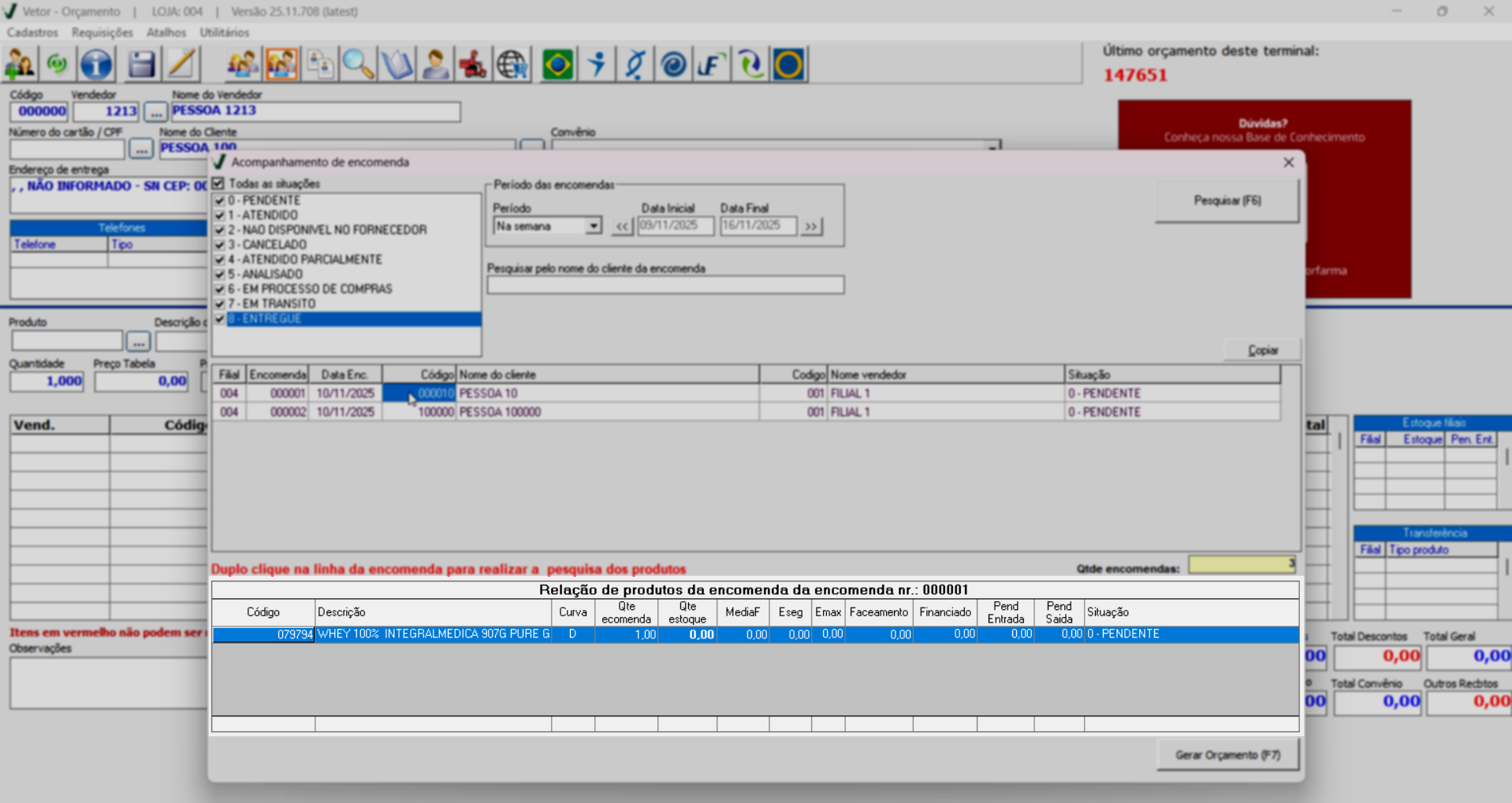
Para aquelas encomendas pendentes, atendidas parcialmente ou totalmente, será possível gerar o orçamento para o cliente. Para isso, basta clicar sobre o botão >> Gerar Orçamento (F7) ou utilizar o atalho F7.
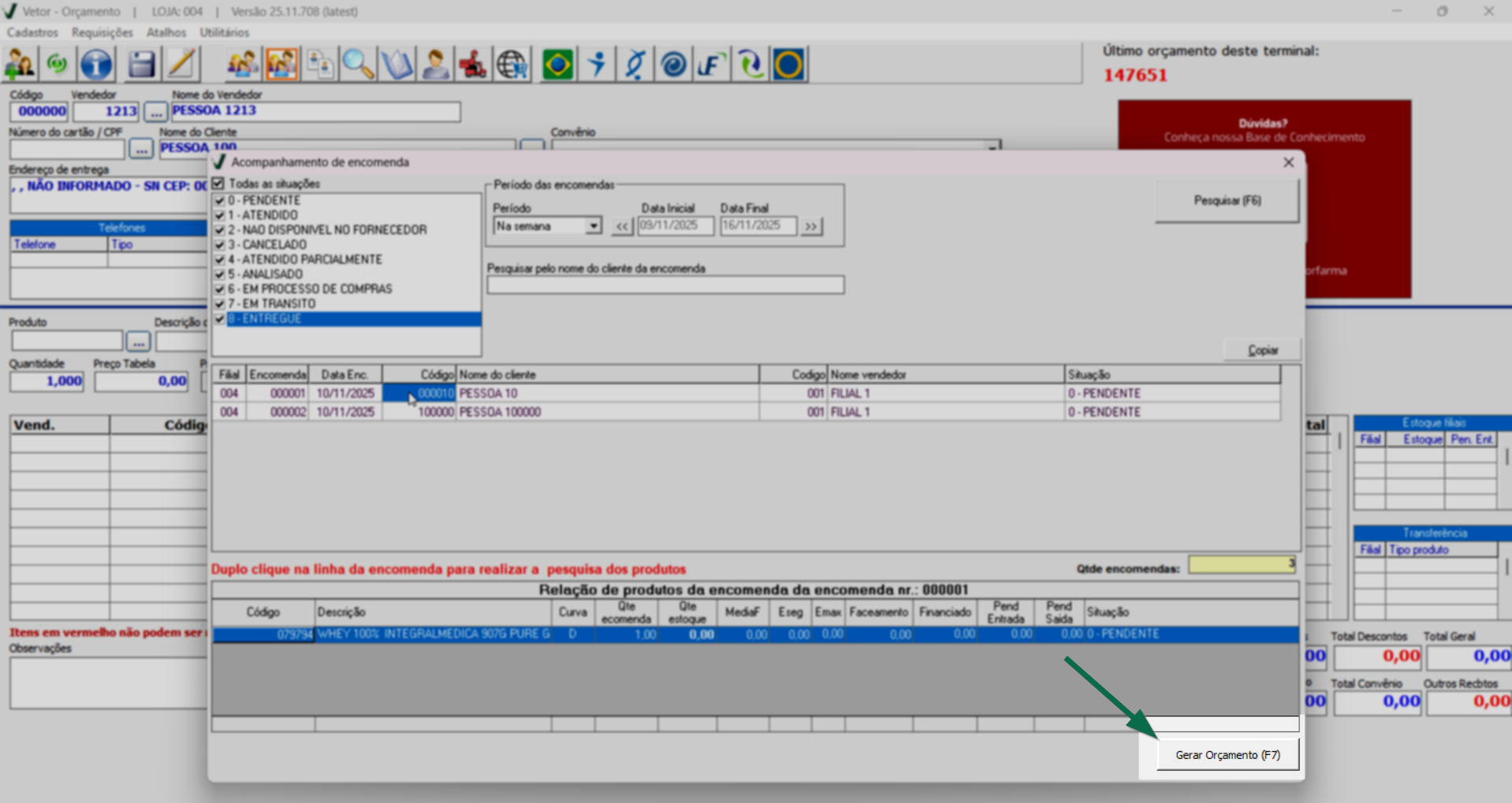
Em seguida, será exibida a tela “Encomenda de produtos pelo orçamento”. Preencha os campos solicitados e, se precisar de auxílio durante o preenchimento, clique aqui para acessar a documentação correspondente. Após concluir, clique novamente em “Gerar Orçamento (F7)”. O produto será automaticamente incluído na tela de geração do orçamento. Se não houver necessidade de adicionar novos produtos, prossiga com o processo de orçamento. Em caso de dúvidas sobre essa operação, clique aqui para consultar as instruções detalhadas.
Experiências 
Serão exibidas a seguir experiências vivenciadas, acompanhadas das tratativas aplicadas em cada caso. O objetivo é compartilhar experiências práticas que possam oferecer aprendizados úteis para a operação da loja e apresentar possíveis dificuldades pontuais, juntamente com os caminhos adotados para resolvê-las. Com isso, esperamos contribuir para que você consiga antecipar dificuldades semelhantes e conduzir suas ações com mais segurança e eficiência no uso do sistema.
|
|
|
|---|---|---|
Situação geral da encomenda divergente da expectativa
|
|
|
✍️ Clique aqui, descreva o cenário com a experiência e a tratativa aplicada. Seu relato será avaliado e, se aprovado, contribuirá para a troca de conhecimento.
Nota final 
Este tópico tem como objetivo esclarecer pontos específicos e complementares relacionados à documentação, oferecendo informações adicionais que contribuem para uma melhor compreensão do conteúdo apresentado.
- Destaques visuais apresentados no documento;
- Termos técnicos utilizados:
- Curva A: classificação de produtos com base na Curva ABC, representa os itens de maior valor ou relevância para o negócio.
- Emax: estoque máximo, limite de produtos a manter em estoque, evitando excesso.
- Eseg: estoque de segurança, quantidade mínima necessária para evitar rupturas de estoque.
- Faceamento: disposição dos produtos nas prateleiras, de modo que fiquem visíveis e atrativos para o cliente.
- Financiamento: condição de pagamento ou forma de parcelamento associada à venda do produto.
- Média F: média de vendas ou consumo do produto em determinado período.
Assista à videoaula
✍️ Clique aqui, descreva o cenário com a experiência e a tratativa aplicada. Seu relato será avaliado e, se aprovado, contribuirá para a troca de conhecimento.
Nota final 
Esse tópico tem como objetivo esclarecer pontos específicos e complementares relacionados à documentação, oferecendo informações adicionais que contribuem para uma melhor compreensão do conteúdo apresentado.
Explore outros conteúdos e descubra o passo a passo da operação.